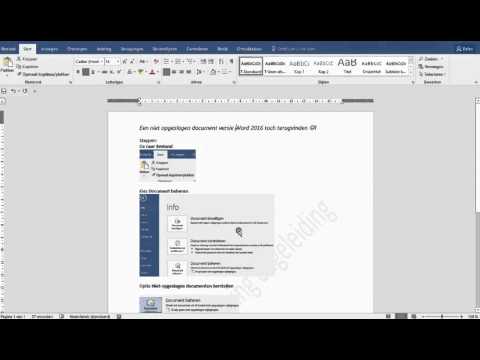
Inhoud
Het is frustrerend om te verliezen op de computerbanen waarin je tijd hebt geïnvesteerd. Stroomuitval, softwareproblemen of menselijke fouten kunnen resulteren in gesloten documenten voordat u de gelegenheid hebt gehad om ze op de juiste manier op te slaan. Als u Microsoft Word gebruikt, is het misschien mogelijk om een groot deel van uw werk te herstellen.
routebeschrijving

-
Zoek naar de back-upkopieën van het document dat Word mogelijk heeft gemaakt. Klik op de knop "Start" en selecteer de optie "Zoeken". Type ".wbk" in het zoekvenster en druk op "Enter" op je toetsenbord. Kijk naar de resultaten van je zoekopdracht.
-
Gebruik de functie "Automatisch ophalen" van Word. Open het programma en klik op de optie "Openen". Zoek naar het bestand in kwestie en als je het vindt, klik je op de optie "Openen en repareren".
-
Bekijk bestanden die zijn opgeslagen door automatisch herstel op andere locaties. Klik op de knop "Start" en vervolgens op "Zoeken". Type ".ASD" in het zoekvenster en druk op "Enter" op je toetsenbord. Zoek in de zoekresultaten naar het betreffende bestand.
-
Zoeken naar bestanden die mogelijk zijn opgeslagen als tijdelijke bestanden. Klik op de startknop van Windows en vervolgens op 'Zoeken'. Type ".TMP" in het zoekvenster en druk op "Enter" op je toetsenbord. Zoek in de zoekresultaten naar het betreffende bestand.
-
Zoek naar bestanden die mogelijk naar de prullenbak zijn verplaatst. Klik vanaf het Windows-bureaublad op het pictogram "Prullenbak". Klik op 'Voorbeeld' en 'Bestanden ordenen op'. Selecteer "Datum" om snel de laatste bestanden te vinden die naar die locatie zijn verplaatst. Zoek naar het bestand in kwestie.
tips
- Als u te veel resultaten krijgt in een van uw zoekopdrachten, klikt u met de rechtermuisknop in het venster en rangschikt u de zoekopdracht naar een parameter waarmee u snel naar toepasselijke bestanden kunt zoeken.